Page 1

DVD-Player
DVP 01
Bedienungsanleitung
Page 2
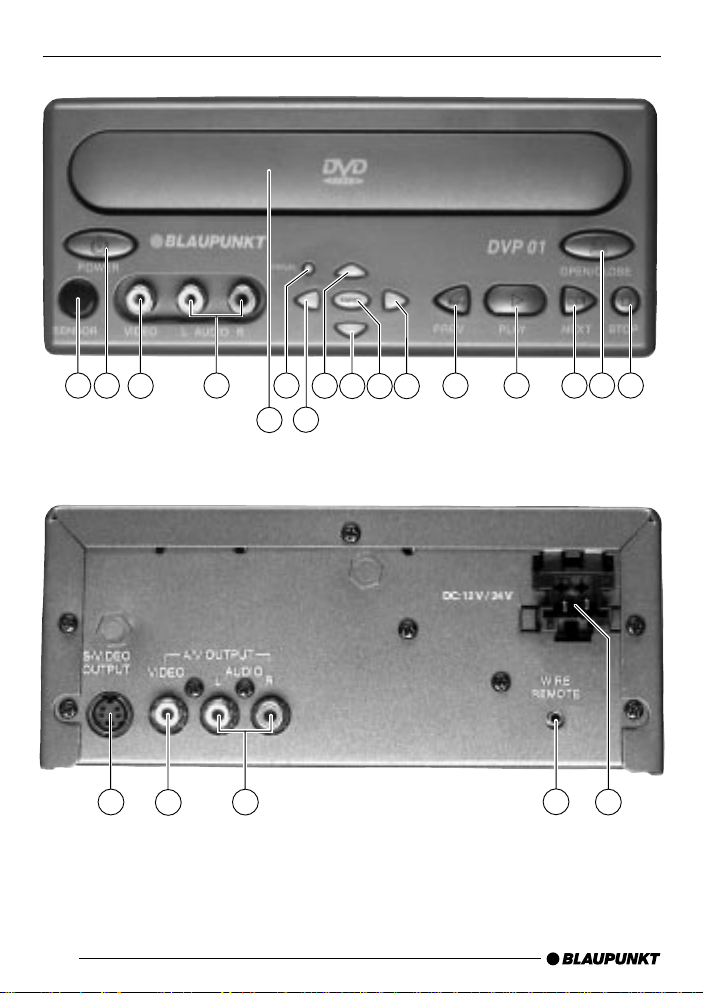
30
1
29
28
27
2
21
24 23
7
8
18
15
19
26 14
31
32
33
34
35
2
Page 3

DEUTSCH
1
2
3
4
5
6
7
8
9
10
11
12
13
14
26
25
24
23
22
20
19
17
15
21
18
16
ENGLISCH
FRANÇAIS
ITALIANO
ESPAÑOL
PORTUGUÊS
NEDERLANDS
SVENSKA
NORGE
SUOMI
TÜRKÇE
3
Page 4
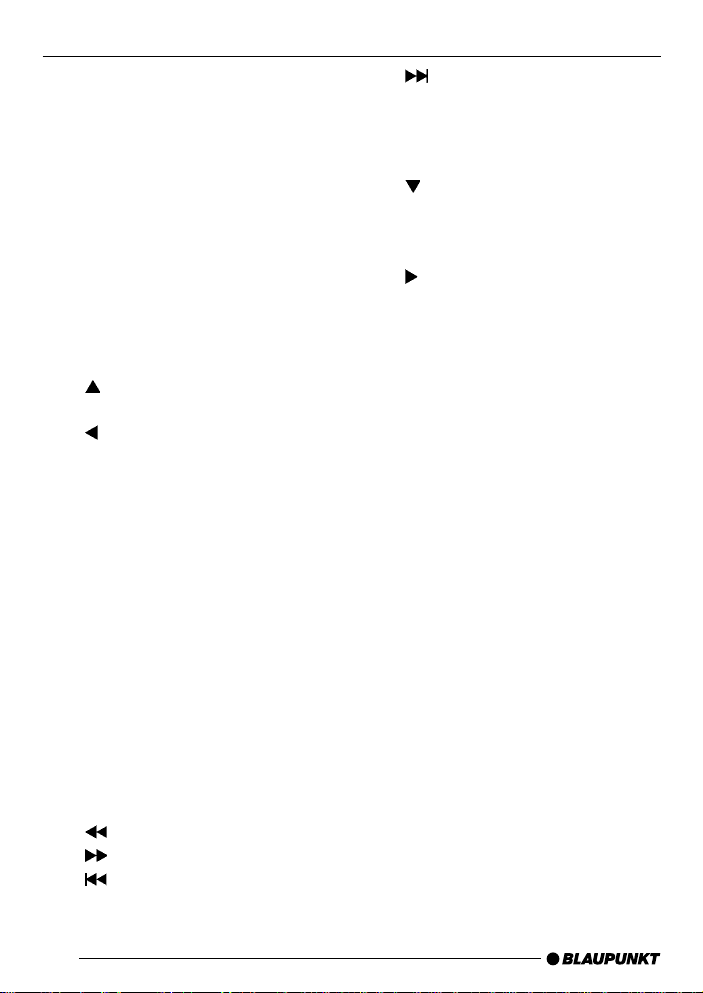
BEDIENELEMENTE
1 POWER-Taste, zum Ein-/Aus-
schalten des Gerätes
2 DISPLAY-Taste, zum Ein-/ und
Ausblenden der Statusleiste auf
dem Monitor
3 ANGLE-Taste, zur Auswahl ei-
ner Kameraperspektive
4 SUBTITLE-Taste, zur Auswahl
von Untertiteln für einen Film
5 AUDIO-Taste, zur Auswahl der
Sprache für einen Film
6 ZOOM-Taste, zur Ausschnitt-
vergrößerung während der Wiedergabe
7
-Taste, zum Verschieben der
Auswahlmarkierung in Menüs
-Taste, zum Verschieben der
8
Auswahlmarkierung in Menüs
9 MENU-Taste, zum Aufrufen des
Hauptmenüs einer DVD
: RETURN-Taste, zum Verlassen
eines Menüpunktes in einem
Menü
; A-B-Taste, zum Markieren einer
selbstgewählten Passage einer
DVD
< SLOW-Taste, zum Starten und
Beenden der Zeitlupe
= PAUSE-Taste, zum Unterbre-
chen der Wiedergabe
> STOP-Taste, zum Beenden der
Wiedergabe
? PLAY-Taste, zum Starten der
Wiedergabe
@
A -Taste, schneller Vorlauf
B -Taste, zum Anfang des Kapi-
-Taste, schneller Rücklauf
tels wechseln
C -Taste, zum Anfang des
nächsten Kapitels wechseln
D REPEA T-Taste , Kapitel oder Ab-
schnitt eines Films wiederholt
abspielen lassen
E
-Taste, zum Verschieben der
Auswahlmarkierung in Menüs
F SETUP-T aste, Setup-Menü des
DVP 01 aufrufen
G
-Taste, zum Verschieben der
Auswahlmarkierung in Menüs
H ENTER-Taste, zum Auswählen
von Menüeinträgen
I 0-9-Tasten, zur Eingabe von
Zahlen
J OPEN/CLOSE-Taste, zum Öff-
nen und Schließen der
Laufwerksschublade
K Laufwerksschublade
L AUDIO-Eingänge, zum An-
schluß einer externen Audioquelle
M VIDEO-Eingang, zum Anschluß
einer externen Videoquelle
N SENSOR, Empfänger der IR-
Fernbedienung
O S-VIDEO OUTPUT, S-VHS-Aus-
gang
P VIDEO-Ausgang, zum Anschluß
an einen Monitor
Q AUDIO-Ausgänge, zum An-
schluß an eine BlaupunktAudioanlage
R WIRE REMOTE, zum Anschluß
einer Kabelfernbedienung
(Option)
S DC 12V/24V Eingang, zum An-
schluß des DVP 01 an eine
12 V/24 V -Spannungsquelle
4
Page 5
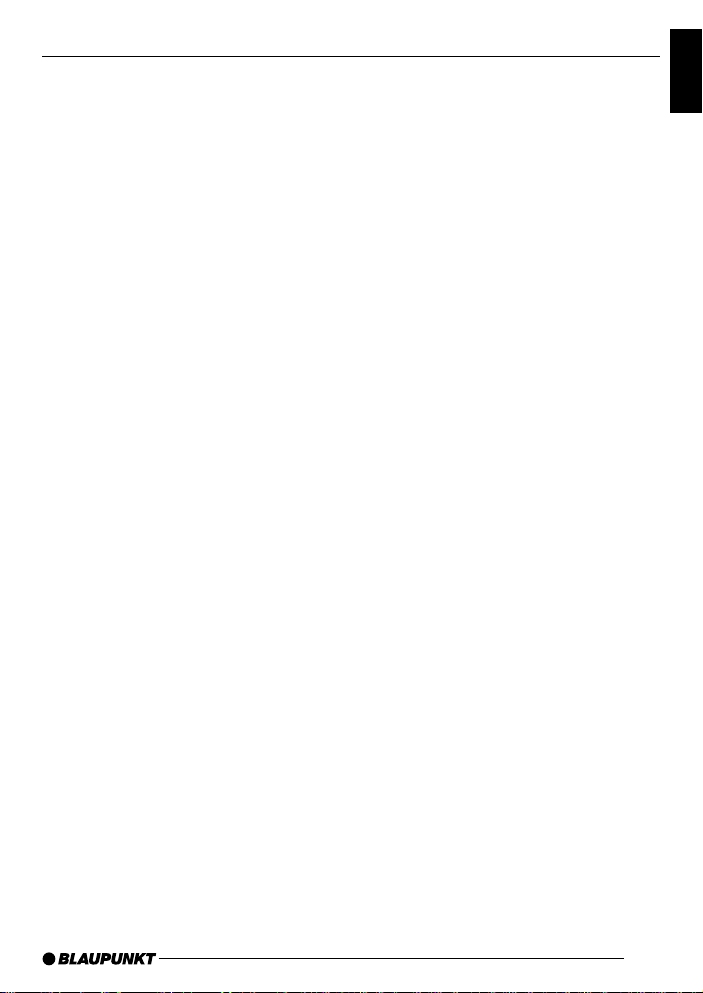
INHALTSVERZEICHNIS
Hinweise .................................. 6
Verkehrssicherheit ........................... 6
Einbau ...................................... 6
Montage .......................................... 6
Elektrischer Anschluß ...................... 6
Audio/ Video-Anschluß .................... 7
Fernbedienung ......................... 7
Batterien einlegen............................ 7
DVD - Die Videotechnologie der
Zukunft............................................ 8
Grundfunktionen ...................... 8
Ein-/Ausschalten ............................. 8
DVD einlegen .................................. 8
DVD entnehmen .............................. 9
Wiedergabe starten ......................... 9
Bildschirmanzeige ........................... 9
Schneller Vor- und Rücklauf ........... 10
Zeitlupe ......................................... 10
Wiedergabe unterbrechen und
wieder aufnehmen ......................... 10
Standbild....................................... 10
Kapitel überspringen ..................... 10
Einen Abschnitt der DVD
wiedergeben ................................. 11
Kapitel, Abschnitt oder Passage
wiederholt abspielen...................... 11
Untertitel einblenden/ Sprache
wählen .......................................... 11
Wiedergabesprache wählen .......... 12
Bildausschnitt vergrößern .............. 12
Kameraperspektive wechseln ........ 12
Setup-Menü ........................... 13
Setup-Menü aufrufen ..................... 13
Sprache der Bildschirmanzeige
wählen .......................................... 13
Wiedergabesprache wählen .......... 13
Sprache der Untertitel wählen........ 14
Sprache für das DVD-Menü
wählen .......................................... 14
Monitoreinstellung wählen ............. 15
Rating Level/ Kindersicherung ....... 15
Farbfernsehnorm des TV-Gerätes
einstellen ....................................... 17
DVD-Menü .............................. 18
DVD-Menü aufrufen ....................... 18
Im DVD-Menü auswählen .............. 18
Das DVD-Menü verlassen .............. 18
Technische Daten .................. 19
DEUTSCH
ENGLISCH
FRANÇAIS
ITALIANO
ESPAÑOL
PORTUGUÊS
NEDERLANDS
SVENSKA
NORGE
SUOMI
TÜRKÇE
5
Page 6
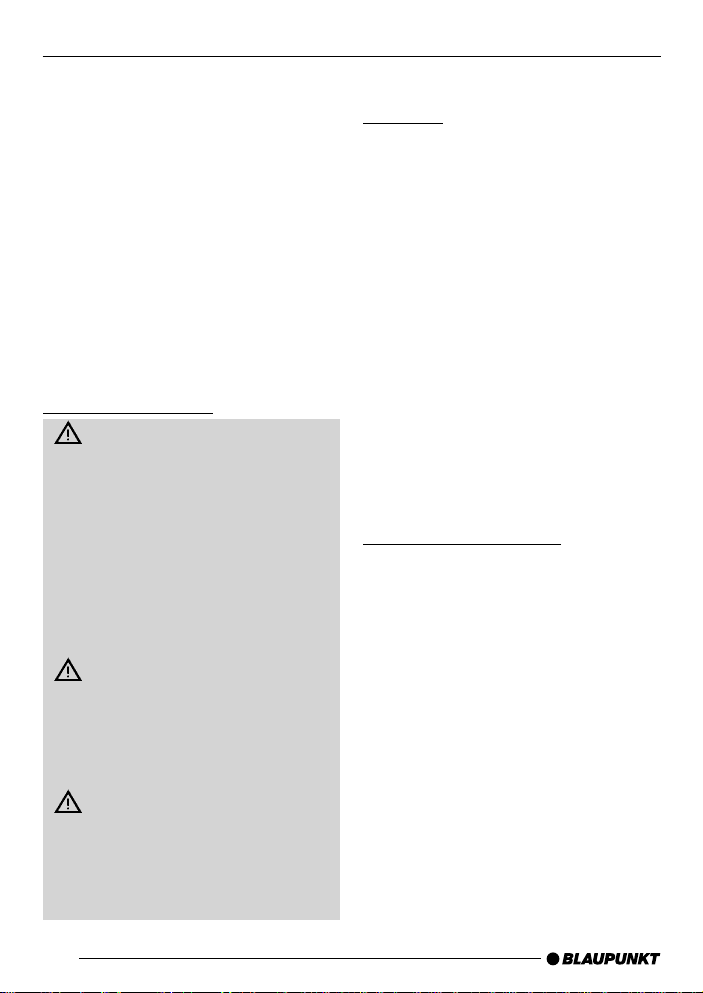
HINWEISE
EINBAU
Vielen Dank, dass Sie sich für ein Blaupunkt Produkt entschieden haben. Wir
wünschen Ihnen viel Freude an Ihrem
neuen Gerät.
Lesen Sie bitte vor der ersten Benutzung diese Bedienungsanleitung. Die
Blaupunkt Redakteure arbeiten ständig
daran, die Bedienungsanleitungen
übersichtlich und allgemein verständlich
zu gestalten. Sollten Sie dennoch Fragen zur Bedienung haben, so wenden
Sie sich bitte an Ihren Fachhändler oder
an die Telefon Hotline Ihres Landes . Die
Rufnummer finden Sie im beiliegenden
Kundendienststellenverzeichnis.
Verkehrssicherheit
Die V erkehrssicherheit ist oberstes
Gebot. Bedienen Sie das Gerät nur,
wenn es die Verkehrslage zuläßt. Machen Sie sich vor Fahrtantritt mit dem
Gerät vertraut.
Akustische War nsignale der Polizei,
Feuerwehr und von Rettungsdiensten
müssen im Fahrzeug rechtzeitig wahrgenommen werden können. Hören Sie
deshalb während der Fahrt Ihr Programm in angemessener Lautstärke.
Verletzungsgefahr. Bei dem
DVP 01 handelt es sich um ein CLASS
1 Laser-Produkt. Schauen Sie niemals
in den Laserstrahl. Versuchen Sie
nicht, in das Gehäuse zu blicken, öffnen Sie niemals das Gehäuse.
Bitte setzen Sie den DVP 01 keiner direkten Sonneneinstrahlung bzw.
Umgebungstemperaturen über 80˚ C
aus, da es sonst zu Beschädigungen
am DVP 01 und der DVD kommen
kann.
Einbau
Montage
Wenn Sie den D VP 01 selbst einbauen
möchten, verwenden Sie dazu bitte die
mitgelieferten Einbauwinkel.
Der DVP 01 kann in jeder Lage montiert werden.
Hinweise:
Verwenden Sie zum Befestigen die
mitgelieferten Schrauben. Andere
Schrauben könnten sonst Teile im
DVP 01 beschädigen.
Achten Sie darauf, dass bei der Montage die Anschlußkabel nicht gequetscht werden.
Wenn Sie das Gerät mit der Unterseite nach oben montieren, kann die
DVD beim Öffnen des Laufwerkschates herausfallen.
Elektrischer Anschluß
Sofern der AMP-Stecker für den
Spannungsanschluß nicht bereits im
Blaupunkt-Anschlußkabel (Sonderzubehör „Professional Line“) integriert
ist, verwenden Sie für den Anschluß die
mitgelieferten 4 pol. AMP-Stecker und
Kontakte. Achten Sie beim Anfertigen
des Anschlußkabels auf die richtige
Polarität. Verbinden Sie das Kabel mit
der Spannungsquelle und stecken Sie
den AMP-Stecker in die Buchse DC
12 V/ 24 V S an der Rückseite des D VP
01.
6
Page 7

EINBAU FERNBEDIENUNG
Audio/ Video-Anschluß
V erwenden Sie zum Anschluß des D VP
01 an Ihre Busanlage die von Blaupunkt
angebotenen Anschlußkabel (Sonderzubehör). Verbinden Sie die Kabel mit
den Anschlüssen Q an der Rückseite
des Gerätes. Achten Sie auf die Übereinstimmung der Video- und A udiokabel
mit den Gerätebuchsen.
Fernbedienung
Die mitgelieferte Infrarot (IR)-Fernbedienung stellt alle Funktionen des Gerätes
zur Verfügung. Die Tasten an der
Gerätefront sind in Bedruckung und
Funktion mit denen der IR-Fernbedienung identisch.
Um eine einwandfreie Funktion zu gewährleisten, richten Sie die IR-Fernbedienung während der Bedienvorgänge
auf den IR-Sensor N.
Anstelle der IR-Fernbedienung können
Sie auch eine Blaupunkt-Kabelfernbedienung aus dem laufenden Programm an den Anschluß WIRE-
REMOTE R auf der Geräterückseite
anschließen. Die Kabelfernbedienung
bietet einen eingeschränkten Funktionsumfang.
Sie können die wesentlichen Funktionen des DVP 01 auch mit einem Blaupunkt Bedienteil BCA ... aus der Busanlage bedienen.
Batterien einlegen
Die IR-Fernbedienung benötigt für den
Betrieb zwei Batterien der Klasse AA,
die im Lieferumfang enthalten sind.
➮ Öffnen Sie das Batteriefach auf der
Rückseite der Fernbedienung.
➮ Legen Sie die Batterien wie im
Batteriefach abgebildet, ein.
➮ Schließen Sie das Batteriefach.
DEUTSCH
ENGLISCH
FRANÇAIS
ITALIANO
ESPAÑOL
PORTUGUÊS
NEDERLANDS
SVENSKA
NORGE
SUOMI
TÜRKÇE
7
Page 8

EINLEITUNG
GRUNDFUNKTIONEN
DVD - Die Videotechnologie
der Zukunft
Mit DVD hat sich eine zukunftsträchtige Technologie nicht nur für den Videobereich etabliert. DVD steht für Digital
Versatile Disc, wobei Versatile für Vielseitigkeit steht.
Die DVD, die das gleiche Format wie
die Audio-CD oder die CD-ROM besitzt,
kann bis zu 17 Gigabyte Daten speichern. Zum Vergleich: Eine herkömmliche CD-ROM speichert lediglich 650
Megabyte.
Diese Speicherkapazität bietet genug
Raum für qualitativ hochwertige Audiound Videoaufnahmen - und für ein paar
Extras.
Auf einer DVD-Video findet man nicht
mehr nur den Spielfilm selbst, sondern
zusätzliche Extras wie z. B. den Trailer
oder das „Making of ...“ des Films. Der
Film selbst kann in verschiedenen Sprachen und mit verschiedenen Untertiteln
abgespielt werden. Über ein DVD-eigenes Menü können Sie alle diese Funktionen komfortabel nutzen.
8
Grundfunktionen
Sie können mit dem DVP 01 DVDs und
handelsübliche Audio/-CDs abspielen.
Diese Anleitung bezieht sich auf den
Betrieb mit DVDs. Die T astenfunktionen
für das Abspielen von Audio-CDs sind
identisch.
Der DVP 01 ist für die Wiedergabe von
DVDs mit dem Ländercode 2 vorgesehen. Sollte das Gerät für andere Ländercodes vorgesehen sein, ist dieses durch
Aufkleber auf der Rückseite dieser Anleitung und auf dem Gerät kenntlich gemacht.
Ein-/Ausschalten
Um das Gerät ein- bzw. auszuschalten,
➮ drücken Sie die Taste POWER 1.
Wenn beim Einschalten bereits eine
DVD im Gerät eingelegt ist, erscheint
automatisch das Menü der DVD oder
die Wiedergabe beginnt. Dies ist abhängig von der eingelegten DVD.
DVD einlegen
➮ Um die DVD einzulegen, drücken
Sie T aste OPEN/CLOSE J.
Die DVD-Schublade wird ausgefahren.
➮ Legen Sie die DVD mit der be-
druckten Seite nach oben in die
entsprechende Aussparung der
Schublade ein.
➮ Drücken Sie erneut die Taste
OPEN/CLOSE J.
Die DVD-Schublade wird eingefahren.
Auf dem Bildschirm erscheint das Menü
der DVD oder die Wiedergabe beginnt.
Dies ist abhängig von der eingelegten
DVD.
Page 9

GRUNDFUNKTIONEN
DVD entnehmen
➮ Drücken Sie Taste
OPEN/CLOSE J.
Die DVD-Schublade wird ausgefahren.
➮ Entnehmen Sie die DVD aus der
Schublade.
Um die Schublade wieder einzufahren,
➮ drücken Sie erneut die Taste
OPEN/CLOSE J.
Wiedergabe starten
Nachdem Sie die DVD in das Gerät eingelegt haben, erscheint das DVD-Menü
oder die Wiedergabe beginnt. Dies ist
abhängig von der eingelegten DVD.
Nachdem Sie evtl. die Sprache für die
Wiedergabe gewählt haben, folgen Sie
dem Menü („Film starten“).
➮ Drücken Sie die Taste
PLAY ?.
Die Wiedergabe beginnt.
Bildschirmanzeige
Sie können die verschiedenen Einstellung, die Ihnen die DVD bietet, und den
aktuellen Geräte-Modus jederzeit auf
einer Bildschirmanzeige verfolgen.
Welche Informationen die Bildschirmanzeige konkret zeigt, kann von der jeweiligen DVD abhängen.
Einige der Standardinformationen sind
z. B.:
● T 1/3: Der erste v on drei Abschnit-
ten (Title) der D VD wird aktuell wiedergegeben.
● C 7/23: Der siebte von 23 Kapiteln
(Chapter) des Abschnitts wird aktuell wiedergegeben.
● T 01:07:12: Die bisherige Ab-
spielzeit (Time) des Abschnitts beträgt aktuell eine Stunde, sieben
Minuten und zwölf Sekunden.
Am rechten Rand der Bildschirmanzeige wird durch entsprechende Symbole angezeigt,
● ob Sie eine Auswahl im DVD-Menü
getroffen haben.
● in welchem Modus sich das Gerät
befindet, z. B. Wiedergabe, Standbild oder Zeitlupe.
● ob Sie eine Funktion aufgerufen
haben, die für den aktuellen Geräte-Modus oder die aktuelle DVD
nicht verfügbar ist.
Ist die Bildschirmanzeige ausgeblendet,
werden diese Symbole kurzzeitig eingeblendet, wenn Sie eine entsprechende Funktion aufgerufen haben.
Bildschirmanzeige einblenden
➮ Drücken Sie die Taste
DISPLAY 2.
Die Bildschirmanzeige wird am oberen
Rand des Bildschirms eingeblendet.
Hinweis:
Bestimmte DVDs bieten mehr Einstellungen an, als die Bildschirmanzeige auf
einmal darstellen kann. Durch weiteres
Drücken der Taste DISPLAY 2 können Sie schrittweise alle verfügbaren
Einstellungen anzeigen.
Wenn Sie bestimmte Funktionen aufrufen, wird die Bildschirmanzeige automatisch eingeblendet. Sie können die
Bildschirmanzeige manuell wieder ausblenden.
DEUTSCH
ENGLISCH
FRANÇAIS
ITALIANO
ESPAÑOL
PORTUGUÊS
NEDERLANDS
SVENSKA
NORGE
SUOMI
TÜRKÇE
9
Page 10

GRUNDFUNKTIONEN
Bildschirmanzeige ausblenden
➮ Drücken Sie die Taste
DISPLAY 2 so oft, bis die
Bildschirmanzeige ausgeblendet
wird.
Schneller Vor- und Rücklauf
Schneller Vorlauf
Um die DVD schnell bzw. sehr schnell
vorlaufen zu lassen,
➮ drücken Sie ein- bzw. zweimal die
Taste
Schneller Rücklauf
Um die DVD schnell bzw. sehr schnell
zurücklaufen zu lassen,
A.
➮ drücken Sie ein- bzw. zweimal die
Taste
Schnellen Vor-/ Rücklauf beenden
Um den schnellen Vor-/Rücklauf zu
beenden,
@.
➮ drücken Sie die Taste PLAY ?.
Die DVD wird in normaler Geschwindigkeit wiedergegeben.
Zeitlupe
Die DVD kann mit verringerter Geschwindigkeit abgespielt werden.
➮ Drücken Sie ein- oder mehrmals
die T aste SLOW <, um die Abspielgeschwindigkeit zu verringern.
Mit jedem Tastendruck wird die Abspielgeschwindigkeit um die Hälfte verringert.
➮ Durch viermaliges Drücken der Ta-
ste SLOW < können Sie die Ab-
spielgeschwindigkeit maximal auf
ein Sechzehntel der normalen Geschwindigkeit verringern.
Um die DVD wieder mit normaler Geschwindigkeit abzuspielen,
➮ drücken Sie die Taste PLAY ?.
Wiedergabe unterbrechen und
wieder aufnehmen
Wiedergabe unterbrechen
➮ Drücken Sie die Taste STOP >.
Die Wiedergabe wird unterbrochen.
Wiedergabe wieder aufnehmen
➮ Drücken Sie die Taste PLAY ?.
Die Wiedergabe wird wieder aufgenommen.
Standbild
➮ Drücken Sie die Taste PAUSE =.
Die Wiedergabe wird unterbrochen und
zu einem Standbild eingefroren.
Hinweis
Durch weiteres Drücken der T aste PAUSE = können Sie eine Standbildfort-
schaltung durchführen.
Zum Fortsetzen der Wiedergabe drük-
ken Sie die Taste PLAY ?.
Kapitel überspringen
Ein Abschnitt der DVD kann in mehrere
kleinere Kapitel (Chapter) unterteilt sein.
Um zum nächsten oder einem weiteren Kapitel zu springen,
➮ drücken Sie ein- oder mehrmals
die T aste
Die Wiedergabe springt zum Anfang
des nächsten bzw. entsprechend später folgenden Kapitels.
C.
10
Page 11

GRUNDFUNKTIONEN
Um zum Anfang des aktuellen oder einem der vorangehenden Kapitel zu
springen,
➮ drücken Sie ein- bzw. mehrmals
die T aste
Die Wiedergabe springt zum Anfang
des aktuellen bzw. eines entsprechend
vorangehenden Kapitels.
B.
Einen Abschnitt der DVD
wiedergeben
Eine DVD ist in v erschiedene Abschnitte (Title) aufgeteilt, die einzeln angewählt werden können.
Kapitel, Abschnitt oder Passage
wiederholt abspielen
Kapitel oder Abschnitt wiederholt
abspielen
➮ Drücken Sie die Taste REPEAT D,
um das aktuelle Kapitel wiederholt
abzuspielen.
➮ Drücken Sie die Taste REPEAT D
ein zweites Mal, um den ganzen
Abschnitt wiederholt abzuspielen.
Selbstgewählte Passage wiederholt
abspielen
➮ Drücken Sie während der Wieder-
gabe die Taste A-B ;, um den
Anfang der Passage zu markieren.
➮ Drücken Sie die Taste A-B ; ein
weiteres Mal, um das Ende der
Passage zu markieren.
Die von Ihnen gewählte Passage wird
wiederholt abgespielt.
Wiederholung abbrechen
➮ Drücken Sie die Taste PLAY ?,
um die Wiederholung des Kapitels,
Abschnitts oder der selbstgewählten Passage zu beenden.
Die Wiedergabe wird normal fortgesetzt.
➮ Drücken Sie zum Ausblenden der
Menüzeile die Taste DISPLAY 2.
Wiedergabe am Anfang des ersten
Abschnitts der DVD wieder
aufnehmen
➮ Drücken Sie zweimal die Taste
STOP >.
➮ Drücken Sie die Taste PLAY ?.
Die Wiedergabe wird am Anfang des
Abschnitts wieder aufgenommen.
Untertitel einblenden/ Sprache
wählen
Um Untertitel einzublenden,
➮ drücken Sie die Taste
SUBTITLE 4.
Untertitel werden eingeblendet. Die
Bildschirmanzeige erscheint. Neben
dem Symbol für die Untertitel wird die
aktuelle Sprache und die Anzahl der für
Untertitel verfügbaren Sprachen angezeigt.
Um die Sprache der Untertitel zu wechseln,
➮ drücken Sie ein- oder mehrmals
die T aste SUBTITLE 4, bis die
Untertitel in der gewünschten Sprache eingeblendet werden.
DEUTSCH
ENGLISCH
FRANÇAIS
ITALIANO
ESPAÑOL
PORTUGUÊS
NEDERLANDS
SVENSKA
NORGE
SUOMI
11
TÜRKÇE
Page 12

GRUNDFUNKTIONEN
Hinweis:
Sie können auch im Menü der DVD
bestimmen, ob und in welcher Sprache
Untertitel eingeblendet werden (siehe
DVD-Menü).
Wiedergabesprache wählen
Um die Wiedergabesprache zu wählen,
➮ drücken Sie ein- oder mehrmals
die T aste AUDIO 5.
Die Wiedergabesprache wird gewechselt. Die Bildschirmanzeige wird eingeblendet. Neben dem LautsprecherSymbol wird die aktuelle Sprache, die
Nummer der Sprache und die Anzahl
der verfügbaren Wiedergabesprachen
angezeigt.
Hinweis:
Sie können die Wiedergabesprache
auch im Menü der DVD auswählen (siehe DVD-Menü).
Bildausschnitt vergrößern
Sie können einen Bildausschnitt in zwei
Schritten bis auf das Vierfache vergrößern.
Um einen Bildausschnitt auf das Doppelte zu vergrößern,
➮ drücken Sie einmal die Taste
ZOOM 6.
Um einen Bildausschnitt auf das Vierfache zu vergrößern,
➮ drücken Sie die Taste ZOOM 6
ein zweites Mal.
Auf dem Bildschirm wird der Bildausschnitt in der linken, unteren Ecke des
Gesamtbildes gezeigt.
Unten links auf dem Bildschirm werden
Scroll-Balken eingeblendet, die die
Lage des gezeigten Bildausschnitts im
Gesamtbild anzeigen.
Um den Bildausschnitt horizontal und
vertikal über das Gesamtbild zu bewegen,
➮ drücken Sie die eine der T asten
8/ G oder 7/ E.
Kameraperspektive wechseln
Es gibt DVDs, die Ihnen zwei oder mehr
unterschiedliche Kameraperspektiven
auf eine Szene anbieten.
In der Bildschirmanzeige wird neben
dem Kamerasymbol die Nummer der
aktuellen Kameraperspektive und die
Anzahl der möglichen Kameraperspektiven angezeigt.
Um die Kameraperspektive zu wechseln,
➮ drücken Sie die Taste ANGLE 3.
Die Szene wird aus der nächsten
Kameraperspektive gezeigt. Die
Bildschirmanzeige wird eingeblendet.
Hinweis:
Wenn keine zusätzlichen Kameraperspektiven angeboten werden, erscheint kurz das Symbol .
12
Page 13

SETUP-MENÜ
Setup-Menü
Im Setup-Menü können Sie Gerätespezifische Einstellungen vornehmen.
Setup-Menü aufrufen
Falls sich eine DVD im Gerät befindet
und abgespielt wird, unterbrechen Sie
die Wiedergabe.
➮ Drücken Sie die T aste STOP >.
Um das Setup-Menü aufzurufen,
➮ drücken Sie die Taste SETUP F.
Hinweis
Wenn Sie vor dem Aufrufen des SETUP-Menüs die Wiedergabe unterbrochen haben, können Sie nach Verlassen des SETUP-Menüs die Wiedergabe durch Drücken der Taste PLAY ?
wieder aufnehmen.
Sprache der Bildschirmanzeige
wählen
Rufen Sie das Setup-Menü auf.
➮ Wählen Sie mit den Tasten 7/
E den Menüeintrag
„LANGUAGE“.
➮ Bestätigen Sie mit der Taste
ENTER H.
Das Sprachen-Menü erscheint. Hinter
dem Menüeintrag OSD Languages wird
die aktuell gewählte Sprache angezeigt.
Wenn Sie eine andere Sprache einstellen wollen,
➮ wählen Sie mit den Tasten 7/
E den Menüeintrag „OSD
Languages“.
➮ Bestätigen Sie mit der Taste
ENTER H.
Die verfügbaren Sprachen für die
Bildschirmanzeige erscheinen.
➮ Wählen Sie die gewünschte Spra-
che mit den Tasten 7/ E.
➮ Bestätigen Sie mit der Taste
ENTER H.
Sie gelangen zurück in das SprachenMenü. Hinter „OSD LANGUAGE“ wird
die gewählte Sprache angezeigt.
➮ Drücken Sie die Taste RETURN :,
um in das SETUP-Menü zurück zu
gelangen.
➮ Drücken Sie die Taste RETURN :
ein zweites Mal, um das SETUPMenü zu verlassen.
Wiedergabesprache wählen
➮ Rufen Sie das SETUP-Menü auf.
➮ Wählen Sie mit den Tasten 7/
E den Menüeintrag
„LANGUAGE“.
➮ Bestätigen Sie mit der Taste
ENTER H.
Das Sprachen-Menü erscheint. Hinter
dem Menüeintrag „AUDIO“ wird die aktuell gewählte Sprache angezeigt.
Wenn Sie eine andere Sprache einstellen wollen,
➮ wählen Sie mit den Tasten 7/
E den Menüeintrag „AUDIO“.
➮ Bestätigen Sie mit der Taste
ENTER H.
Die verfügbaren Wiedergabesprachen
erscheinen.
➮ Wählen Sie die gewünschte Spra-
che mit den Tasten 7/ E.
DEUTSCH
ENGLISCH
FRANÇAIS
ITALIANO
ESPAÑOL
PORTUGUÊS
NEDERLANDS
SVENSKA
NORGE
SUOMI
13
TÜRKÇE
Page 14

SETUP-MENÜ
➮ Bestätigen Sie mit der Taste
ENTER H.
Sie gelangen zurück in das SprachenMenü. Hinter „AUDIO“ wird die gewählte Sprache angezeigt.
➮
Drücken Sie die Taste
um in das SETUP-Menü zurück zu
gelangen.
➮
Drücken Sie die Taste
ein zweites Mal, um das SETUPMenü zu verlassen.
RETURN :,
RETURN :
Sprache der Untertitel wählen
➮ Rufen Sie das Setup-Menü auf.
➮ Wählen Sie mit den Tasten 7/
E den Menüeintrag
„LANGUAGE“.
➮ Bestätigen Sie mit der Taste
ENTER H.
Das Sprachen-Menü erscheint. Hinter
dem Menüeintrag „SUBTITLE“ wird die
aktuell gewählte Sprache angezeigt.
Wenn Sie eine andere Sprache einstellen wollen,
➮ wählen Sie mit den Tasten 7/
E den Menüeintrag
„SUBTITLE“.
➮ Bestätigen Sie mit der Taste
ENTER H.
Die verfügbaren Sprachen für die Untertitel erscheinen.
➮ Wählen Sie die gewünschte Spra-
che mit den Tasten 7/ E.
➮ Bestätigen Sie mit der Taste
ENTER H.
Sie gelangen zurück in das SprachenMenü. Hinter „SUBTITLE“ wird die gewählte Sprache angezeigt.
➮ Drücken Sie die Taste RETURN :,
um in das SETUP-Menü zurück zu
gelangen.
➮ Drücken Sie die Taste
RETURN : ein zweites Mal, um
das SETUP-Menü zu verlassen.
Sprache für das DVD-Menü
wählen
➮ Rufen Sie das Setup-Menü auf.
➮ Wählen Sie mit den Tasten 7/
E den Menüeintrag
„LANGUAGE“.
➮ Bestätigen Sie mit der Taste
ENTER H.
Das Sprachen-Menü erscheint. Hinter
dem Menüeintrag „MENU LANGUAGE“
wird die aktuell gewählte Sprache angezeigt.
Wenn Sie eine andere Sprache einstellen wollen,
➮ wählen Sie mit den Tasten 7/
E den Menüeintrag „MENU
LANGUAGE“.
➮ Bestätigen Sie mit der Taste
ENTER H.
Die verfügbaren Sprachen für das DVDMenü erscheinen.
➮ Wählen Sie die gewünschte Spra-
che mit den Tasten
7/ E.
➮ Bestätigen Sie mit der Taste
ENTER H.
14
Page 15

SETUP-MENÜ
Sie gelangen zurück in das SprachenMenü. Hinter „MENU LANGUAGE“ wird
die gewählte Sprache angezeigt.
➮
Drücken Sie die Taste
RETURN :,
um in das SETUP-Menü zurück zu
gelangen.
➮ Drücken Sie die Taste
RETURN : ein zweites Mal, um
das SETUP-Menü zu verlassen.
Monitoreinstellung wählen
➮ Rufen Sie das SETUP-Menü auf.
Hinter dem Menüeintrag „TV SCREEN“
wird die aktuell gewählte Monitoreinstellung angezeigt.
Um eine andere Monitoreinstellung einzustellen,
➮ wählen Sie mit den Tasten 7/
E den Menüeintrag
„TV SCREEN“.
➮ Bestätigen Sie mit der Taste
ENTER H.
Die verfügbaren Monitoreinstellungen
erscheinen:
● 4:3 LETTERBOX: Der DVD-Player
ist an ein 4:3 Monitor angeschlossen. Das Breitbild wird auf dem
Bildschirm in voller Breite mit
schwarzen Balken am oberen und
unteren Rand des Bildschirms gezeigt.
● 4:3 PAN-SCAN: Der DVD-Player
ist an ein 4:3 Monitor angeschlossen. Das Breitbild wird über die volle Höhe des Bildschirms gezeigt.
Der linke und rechte Rand des
Breitbildes wird automatisch abgeschnitten.
● 16:9 WIDE: Der DVD-Play er ist an
ein 16:9 Monitor angeschlossen.
Das Breitbild wird auf dem Bildschirm in voller Größe gezeigt.
➮ Wählen Sie die gewünschte
Monitoreinstellung mit den Tasten
7/ E.
➮ Bestätigen Sie mit der Taste
ENTER H.
Sie gelangen zurück in das SETUPMenü. Hinter „TV SCREEN“ wird die gewählte Einstellung angezeigt.
➮ Drücken Sie Taste RETURN :,
um das SETUP-Menü zu verlassen.
Rating Level/ Kindersicherung
Sie können das Gerät mit einem Passwort gegen unbefugte Benutzung sichern. Ausserdem können Sie ein sog.
„Rating Level“ festlegen. Rating Level
bedeutet, das einige DVDs mit einem
Code versehen sind, der die Alterfreigabe festlegt. Wenn Sie einen
Rating Level einstellen, der unter dem
der eingelegten DVD ist, kann diese nur
nach Eingabe des Passwortes abgespielt werden.
Hinweis:
Nicht alle DVDs unterstützen die
Rating Level-Funktion.
In der folgenden Aufstellung finden Sie
die Bedeutung der Rating Level-Nummern:
Ebene 1: Die Wiedergabe von DVDs
ist gesperrt.
Ebene 2-7: DVDs für Kinder können
gespielt werden. Alle anderen sind gesperrt.
15
DEUTSCH
ENGLISCH
FRANÇAIS
ITALIANO
ESPAÑOL
PORTUGUÊS
NEDERLANDS
SVENSKA
NORGE
SUOMI
TÜRKÇE
Page 16

SETUP-MENÜ
Ebene 8: Alle DVDs können abge-
spielt werden.
Hinweis:
Bei einigen DVDs können Sie gesperrte DVDs direkt beim Start mit JA
(ENTER) und dem Passwort freischalten. Bei anderen müssen Sie vor
der Wiedergabe der DVD erst das
Rating Level im Setup ändern. Dies ist
abhängig von der DVD.
Rating Level festlegen
Um das Rating Level fest zu legen,
➮ rufen Sie das SETUP-Menü auf.
➮ Wählen Sie mit den Tasten 7/
E den Menüeintrag
„RATING LEVEL“.
➮ Bestätigen Sie mit der Taste
ENTER H.
Sie werden aufgefordert, das Passwort
einzugeben.
Wenn Sie noch kein Passwort festgelegt haben,
➮ geben Sie 7890 mit der Ziffern-
tastatur 0-9 I ein.
Hinweis:
Der Code 7890 ist immer gültig und
kann verwendet werden, wenn Sie Ihr
Passwort einmal vergessen haben.
➮ Bestätigen Sie mit der Taste
ENTER H.
➮ Wählen Sie mit den Tasten 7/
E den gewünschten Rating
Level, 1 ... 8.
➮ Bestätigen Sie mit der Taste
SETUP F.
16
Passwort ändern
Um das Passwort zu ändern,
➮ rufen Sie das SETUP-Menü auf.
➮ Wählen Sie mit den Tasten 7/
E den Menüeintrag
„RATING LEVEL“.
➮ Bestätigen Sie mit der Taste
ENTER H.
Sie werden aufgefordert, das Passwort
einzugeben.
Wenn Sie noch kein Passwort festgelegt haben,
➮ geben Sie 7890 mit der Ziffern-
tastatur 0-9 I ein.
Hinweis:
Der Code 7890 ist immer gültig und
kann verwendet werden, wenn Sie Ihr
Passwort einmal vergessen haben.
➮ Bestätigen Sie mit der Taste
ENTER H.
➮ Wählen Sie mit den Tasten 7/
E den Menüeintrag
„CHANGE PWD“.
➮ Bestätigen Sie mit der Taste
ENTER H.
Sie werden aufgefordert, das neue
Passwort einzugeben.
➮ geben Sie das neue Passwort mit
der Zifferntastatur 0-9 I ein.
➮ Bestätigen Sie mit der Taste
ENTER H.
Page 17

SETUP-MENÜ
Farbfernsehnorm des TVGerätes einstellen
Für eine optimale Bildqualität stellenSie
am DVD-Player die Farbfernsehnorm
ein, nach der der angeschlossene Monitor arbeitet.
➮ Rufen Sie das SETUP-Menü auf.
➮ Wählen Sie den Menüeintrag
„CUSTOM SETUP“ mit den Tasten
7/ E.
➮ Bestätigen Sie mit der Taste
ENTER H.
Auf dem Bildschirm erscheint „TV SYSTEM“. Hinter „TV SYSTEM“ wird die
aktuell eingestellte Farbfernsehnorm
„PAL“ oder „NTSC“ angezeigt.
P AL ist die für den europäischen Raum
und NTSC für den amerikanisch/ asiatischen Raum gültige Farbfernsehnorm.
Hinweis:
Wenn Sie die eine von Ihrem Monitor
abweichende Norm einstellen, wird unter Umständen kein Bild angezeigt.
➮ Um eine andere Norm einzustellen,
drücken Sie ENTER H.
Die verfügbaren Farbfernsehnormen
erscheinen.
➮ Wählen Sie mit den Tasten 7/
E die Farbfernsehnorm, nach
der der angeschlossene Monitor
arbeitet.
➮ Bestätigen Sie mit der Taste
ENTER H.
Auf dem Bildschirm erscheint wieder
„TV SYSTEM“ und dahinter die gewählte Norm.
➮ Drücken Sie die T aste
RETURN :, um in das SETUPMenü zurückzugelangen.
➮ Drücken Sie die Taste RETURN :
ein zweites Mal, um das SETUPMenü zu verlassen.
DEUTSCH
ENGLISCH
FRANÇAIS
ITALIANO
ESPAÑOL
PORTUGUÊS
NEDERLANDS
SVENSKA
NORGE
SUOMI
17
TÜRKÇE
Page 18

DVD-MENÜ
DVD-Menü
Das DVD-Menü wird Ihnen v on der eingelegten DVD angeboten. Wenn Sie
eine DVD einlegen und die Wiedergabe gestartet wird, erscheint das DVDMenü automatisch auf dem Bildschirm.
Hinweis:
Welche A uswahlmöglichkeiten Ihnen
das DVD-Menü anbietet, hängt von
der jeweiligen DVD ab.
Eine DVD VIDEO kann Ihnen im DVDMenü z. B. folgendes anbieten:
● Sie können zwischen verschiede-
nen Sprachen für die Wiedergabe
oder für Untertitel wählen.
● Neben dem eigentlichen Film kön-
nen Sie auch den Trailer, mit dem
in Kino oder TV für den Film geworben wurde, oder das „Making of
...“ des Films sehen.
● Ein Film ist in mehrere aufeinan-
derfolgende Kapitel aufgeteilt. Sie
können ein Kapitel auswählen und
dort direkt mit der Wiedergabe beginnen, ohne erst wie bei einer
Videokassette bis zu der entsprechenden Stelle „vorspulen“ zu
müssen.
DVD-Menü aufrufen
➮ Drücken Sie die Taste MENU 9.
Auf dem Bildschirm erscheint das DVDMenü.
Hinweis:
Sie müssen eine laufende Wiedergabe
nicht unterbrechen, um das DVD-Menü
aufzurufen.
Im DVD-Menü auswählen
➮ Wählen Sie einen Menüeintrag im
DVD-Menü mit den
sten aus.
-Ta-
➮ Bestätigen Sie mit der Taste
ENTER H.
➮ Wenn Sie durch die Auswahl in ein
Untermenü gelangen, können Sie
dort erneut mit den Tasten
G oder 7/ E und der Taste ENTER H eine Auswahl tref-
fen.
8/
Das DVD-Menü verlassen
Wenn Sie im DVD-Menü eine entsprechende Auswahl treffen, z. B. die Wiedergabe des Films, verlassen Sie das
DVD-Menü automatisch und die Wiedergabe wird gestartet.
Wenn Sie im DVD-Menü keine solche
Auswahl getroffen haben,
➮ drücken Sie die Taste
RETURN :.
Sie gelangen in Modus zurück, in dem
sich das Gerät beim Aufruf des DVDMenüs befunden hat. Wenn Sie z. B.
das DVD-Menü während der laufenden
Wiedergabe eines Films aufgerufen haben, wird die Wiedergabe an der entsprechenden Stelle wieder aufgenommen.
18
Page 19

TECHNISCHE DATEN
Technische Daten
Betriebsspannung: 12 V/ 24 V
Leistungsaufnahme: ≤ 20 Watt
Stromaufnahme:
Betrieb: 800 mA
Stand by: 50 mA
Betriebstemperatur: -15˚C bis
+60˚C
Luftfeuchtigkeit: 10% bis 90%
Laser: 650 nm
Farbnormen: PAL und NTSC
Video-Auflösung:
720 Pixel horiz. x 576 Pixel vertik.
720 Pixel horiz. x 480 Pixel vertik.
Frequenzbereiche
Video: 5 MHz / - 2 dB
Audio: 20 Hz - 20 kHz
Video-Ausgangspegel: 1 Vss, 75 Ω
Audio-Ausgangspegel: 2 V eff, 100 Ω
Gewicht: 2,3 kg
DEUTSCH
ENGLISCH
FRANÇAIS
ITALIANO
ESPAÑOL
PORTUGUÊS
NEDERLANDS
Abmessungen: 170 x 73 x
245 mm
Änderungen vorbehalten.
SVENSKA
NORGE
SUOMI
TÜRKÇE
19
Page 20

Blaupunkt GmbH
01/01 K7/VKD 8 622 402 781
/
